|
AirServer作为一款便捷的投屏软件,它的功能是将移动端的设备界面(iOS或Android)画面投屏至您的电脑上(Mac OS或Windows),方便了我们在娱乐、教育、会议等等多个方面的使用。 今天我们来讲解下如何利用AirServer将安卓手机的屏幕画面投屏到电脑(以Windows 10系统为例)。 软件的使用方法1.进入Airserver的页面后,单击右下角三条杠,如图2所示,打开Settings页面,由于软件本体不能直接进行投屏,所以我们使用Miracast作连接,因此此时需要确保自己的Miracast是打开状态,如图3所示,以便使用安卓手机的Miracast无线投屏功能。
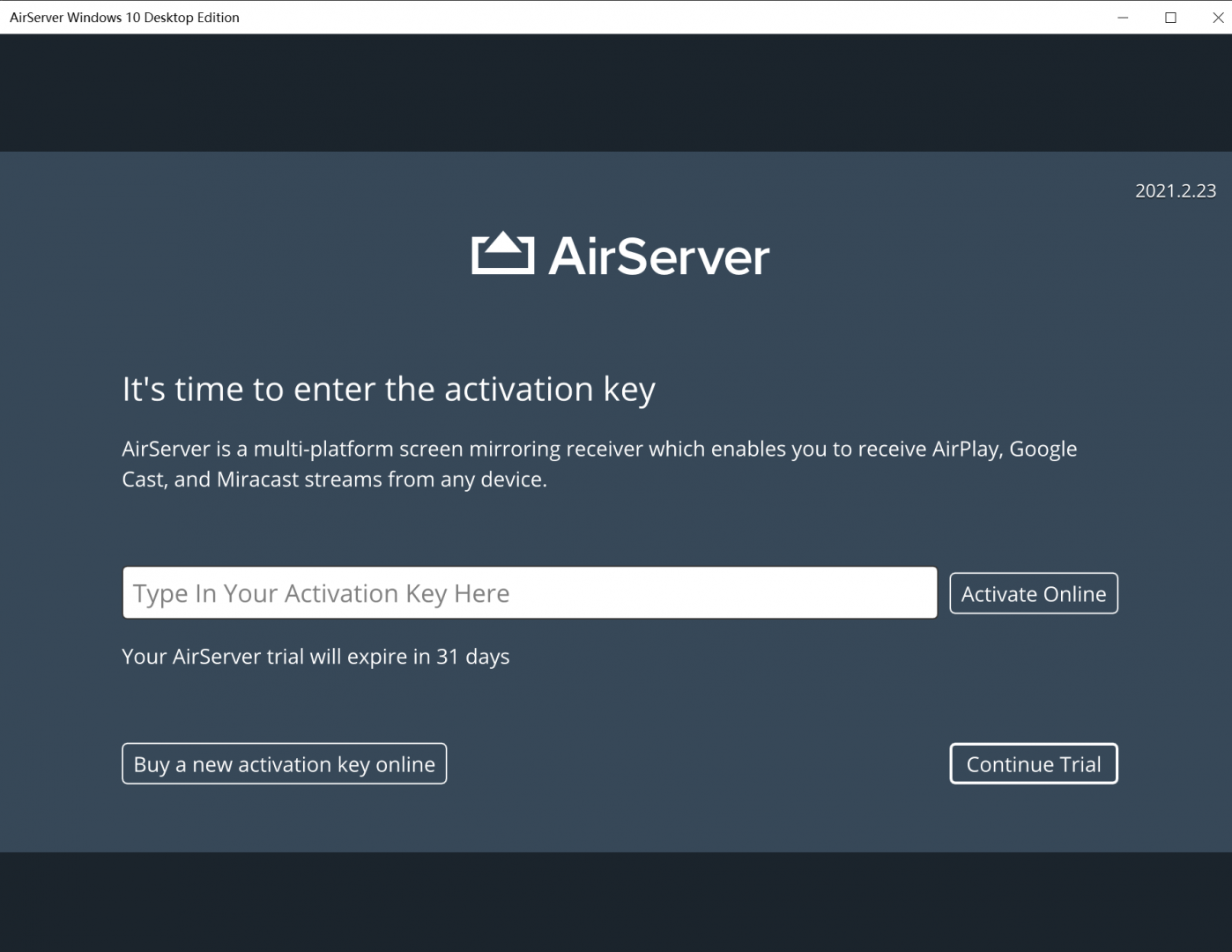
图1:Airserver启动页面
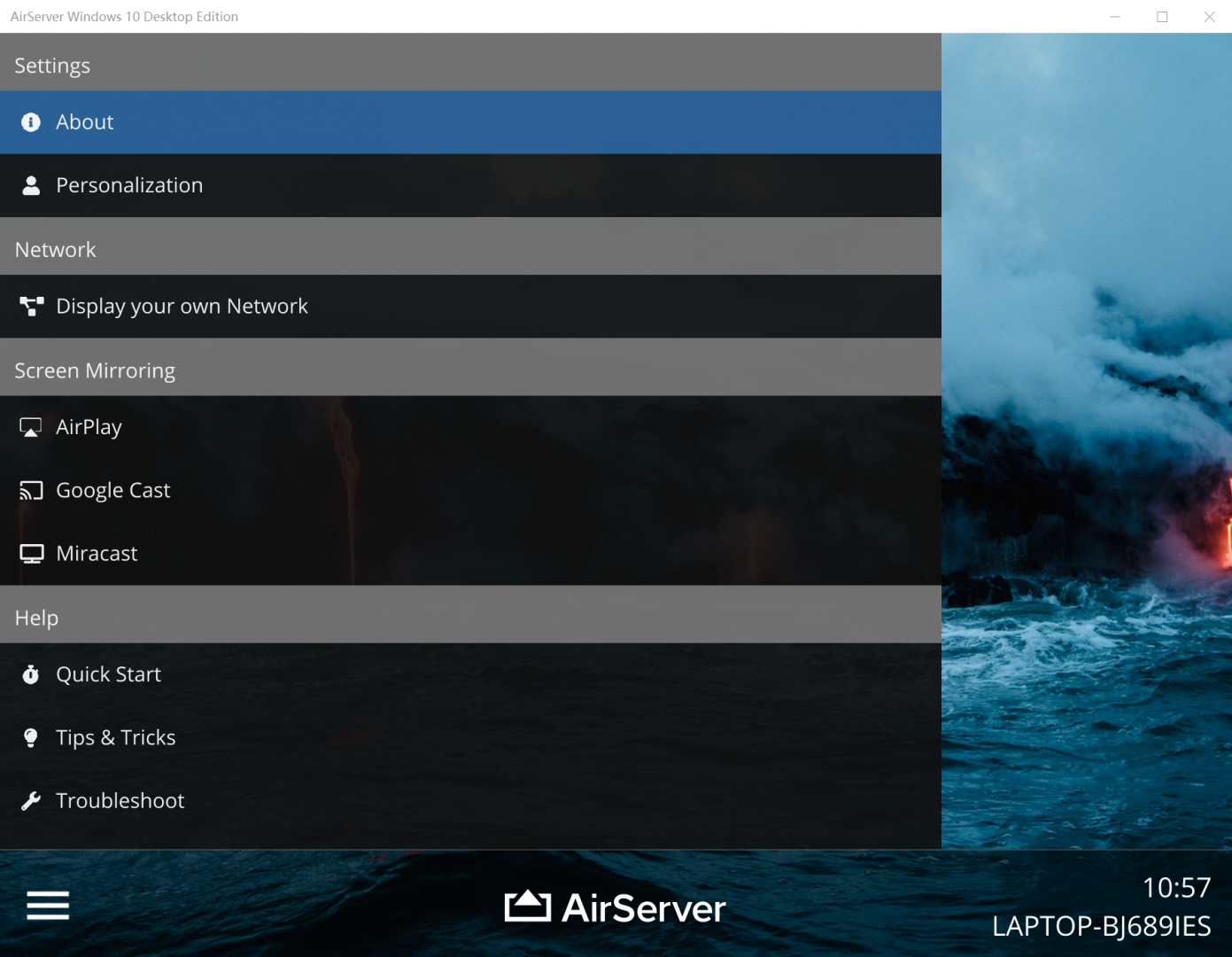
图2:Settings状态
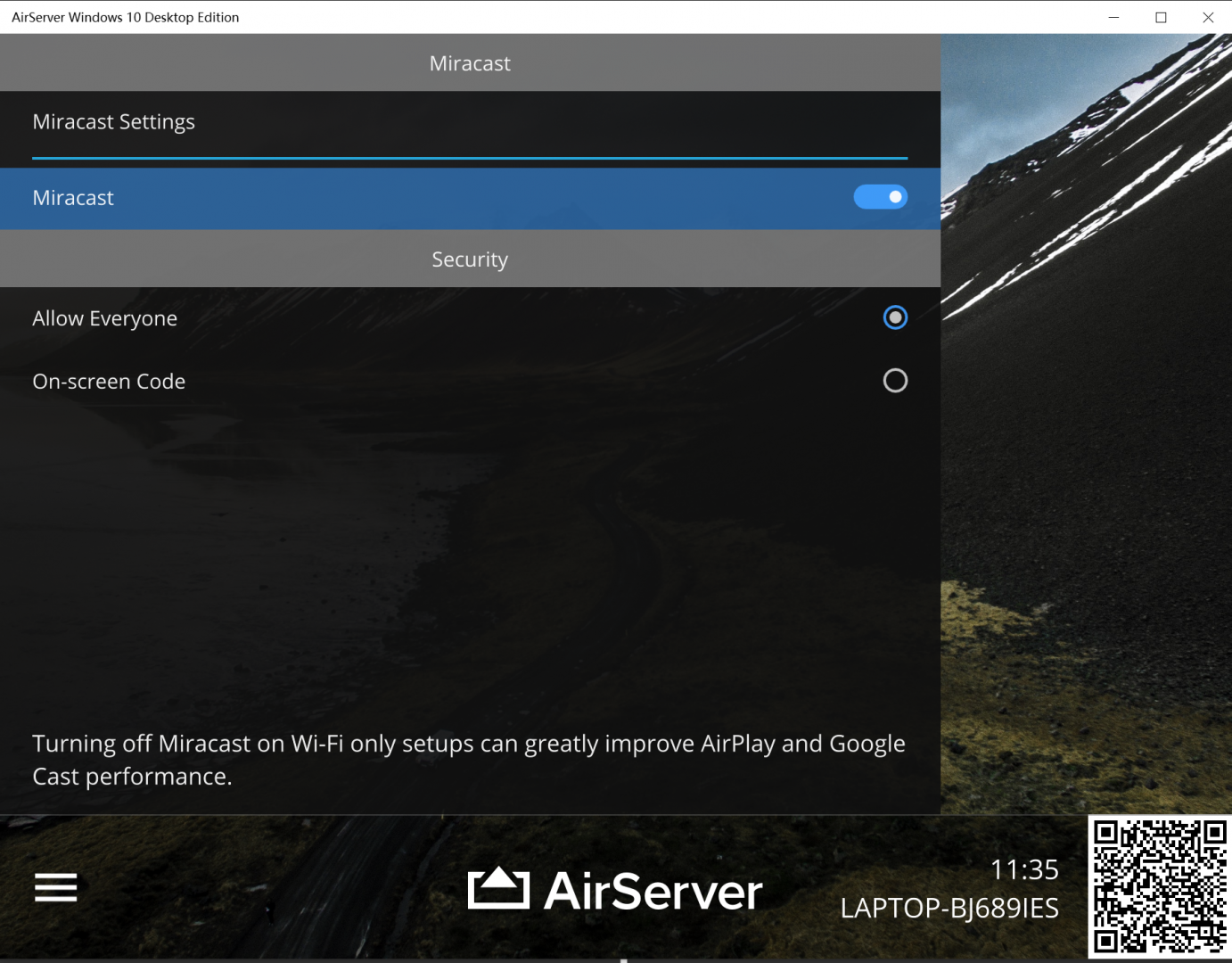
图3:确保Miracast是打开状态2.此时需要你打开手机。转向手机页面,打开无线投屏功能。无线投屏打开一般有两种方法。第一种是下拉状态栏,找到无线投屏并点击。第二种是在设备里搜索无线投屏,找到无线投屏并按操作打开。
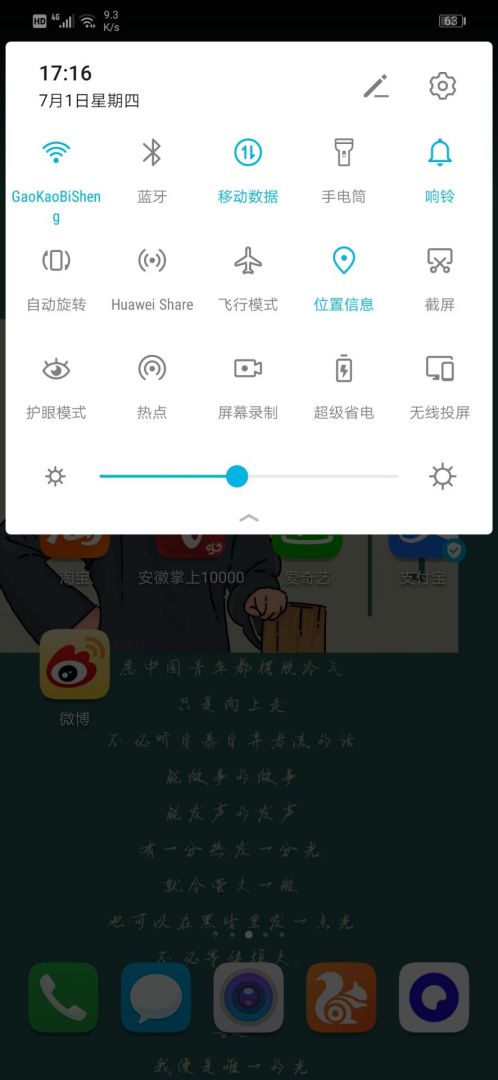
图4:打开无线投屏的第一种方式

图5:打开无线投屏的第二种方式3.打开无线投屏功能后,此时Airserver软件会向你提供一个连接邀请,并在你的手机型号下附上数字密码,如图4所示,在手机中点击你的电脑信号,如图5所示,输入密码后连接自己的电脑即可。
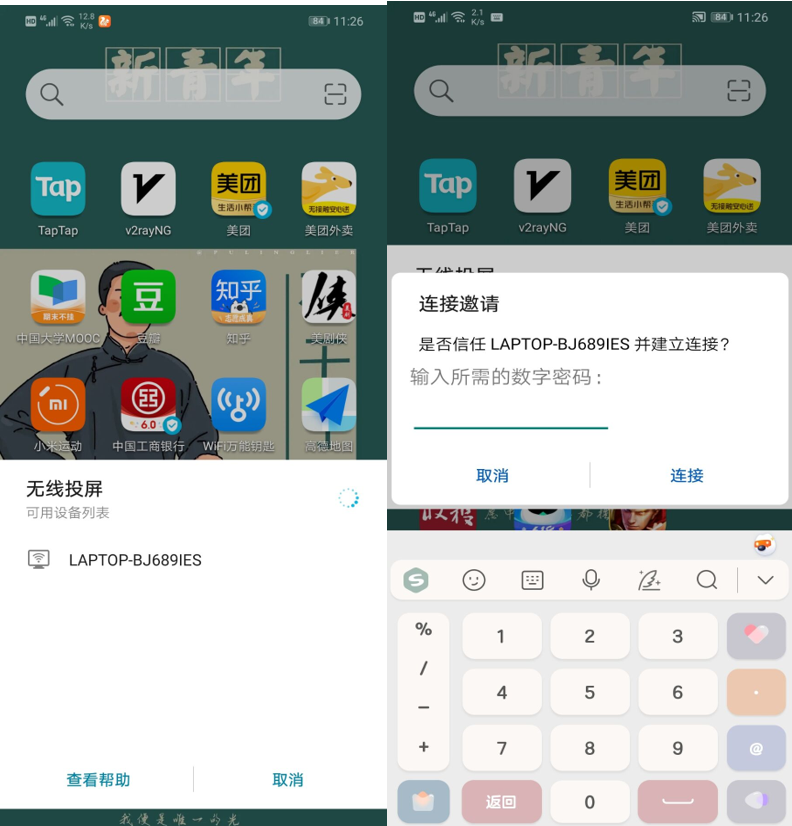
图6:手机页面连接4.如图6所示,电脑正在与你的手机连接,需要稍等片刻。图7是连接成功的页面,此时你的手机屏幕被投屏在电脑上,选择你想观看的视频,就可以利用Airserver在电脑上进行大屏观看了!
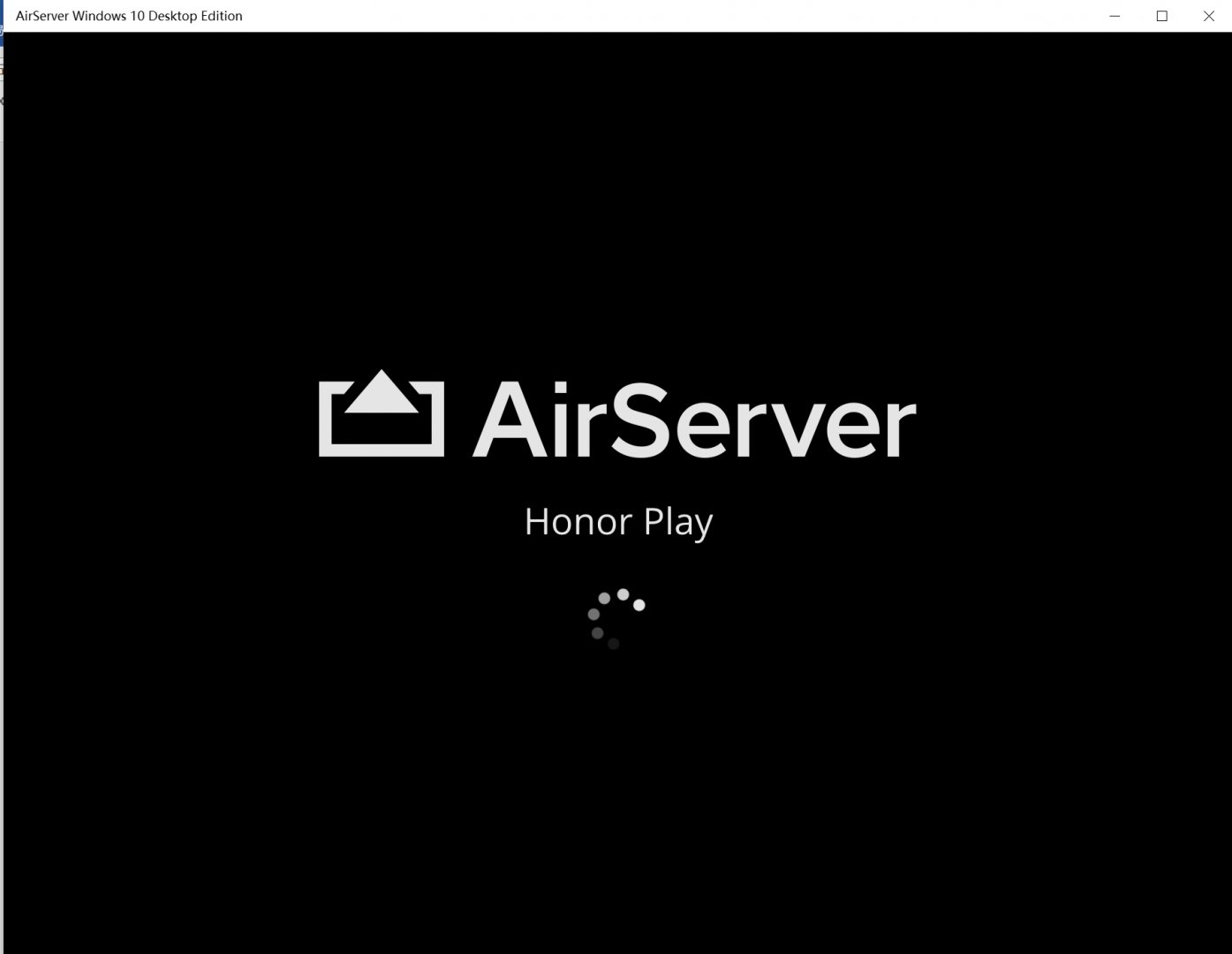
图7:电脑连接时状态
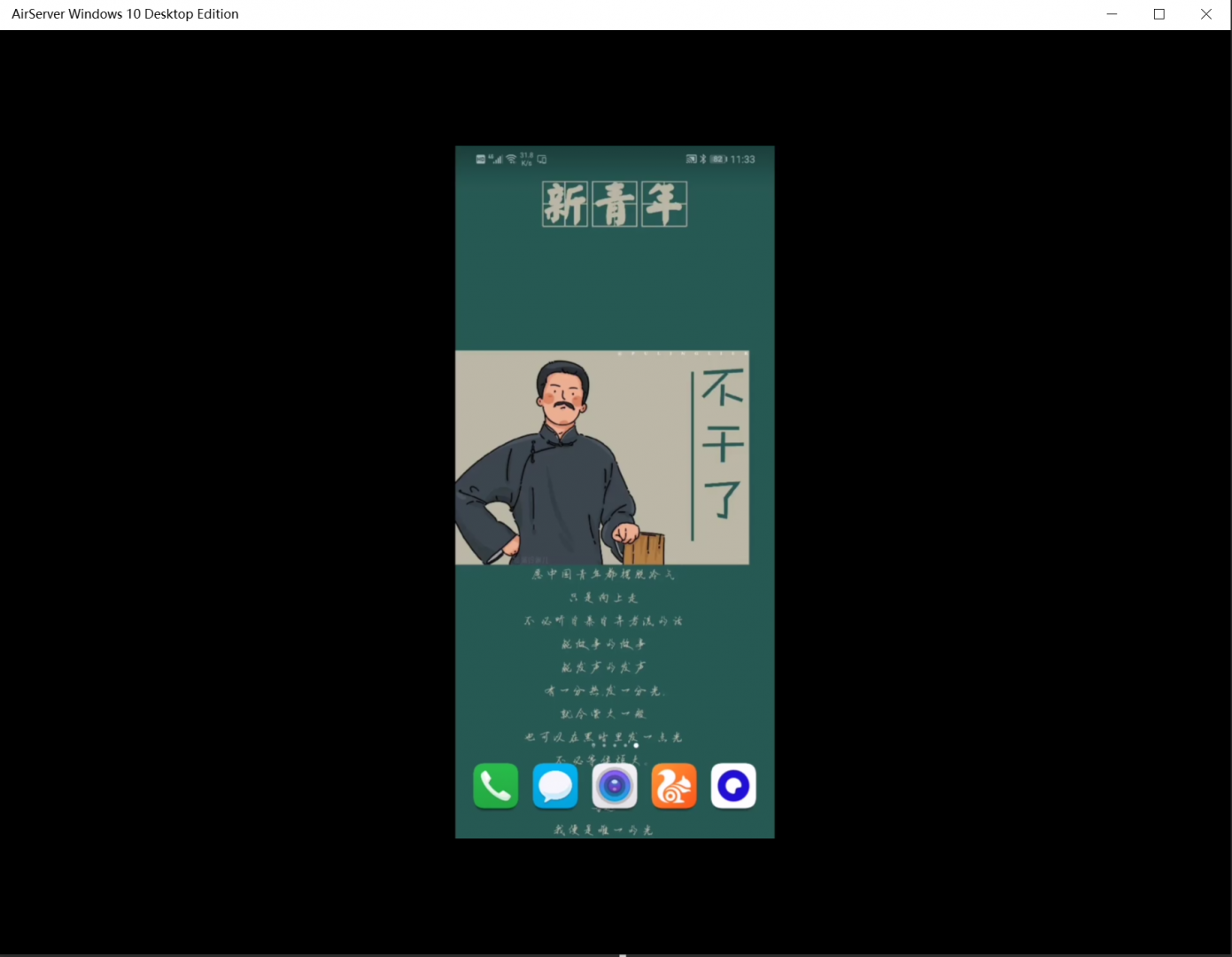
图8:连接成功界面5.如果在使用过程中遇到了问题,可以直接到Airserver的中文网站去寻求相关问题的解决方案,网站中会有详细的指导。
|  |Archiver|手机版|小黑屋|管理员之家
( 苏ICP备2023053177号-2 )
|Archiver|手机版|小黑屋|管理员之家
( 苏ICP备2023053177号-2 )
